建立規則轉換傳入宣告
藉由使用 Active Directory 同盟服務 (AD FS) 中的 [轉換傳入宣告] 規則範本,您可以選取傳入宣告、變更其宣告類型,以及變更其宣告值。 例如,您可以使用此規則範本來建立一個規則,傳送具有傳入群組宣告相同宣告值的角色宣告。 當有傳入群組宣告具有 Admins 一值時,您也可以使用此規則,傳送宣告值為 Purchasers 的群組宣告,或者您可以只傳送以 @fabrikam 結尾的使用者主體名稱 (UPN) 宣告。
您可以使用下列程序,搭配 AD FS 管理嵌入式管理單元來建立宣告規則。
若要完成這些程序,至少需要本機電腦上系統管理員或同等權限中的成員資格。 請檢閱本機與網域預設群組中關於使用適當帳戶和群組成員資格的詳細資料。
建立一個規則以在 Windows Server 2016 中轉換信賴憑證者信任上的傳入宣告
在 [伺服器管理員] 中,按一下 [工具],然後選取 [AD FS 管理]。
在主控台樹狀目錄的 [AD FS] 下,按一下 [信賴憑證者信任]。
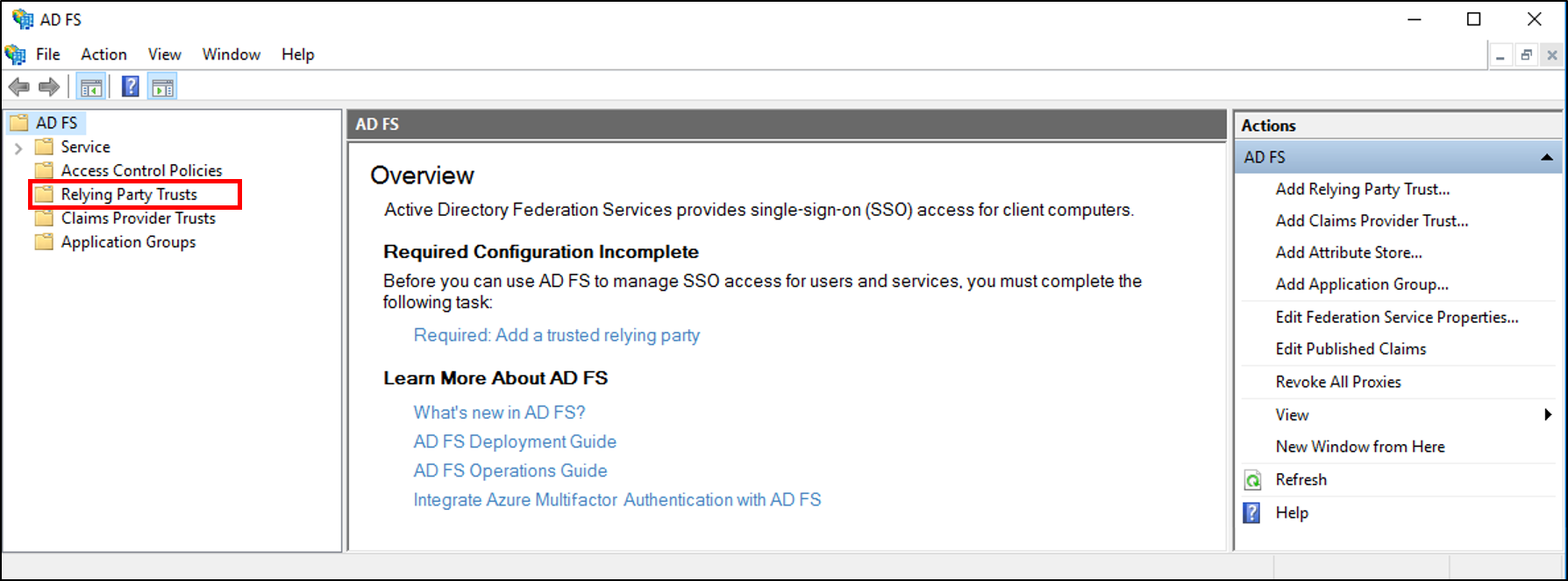
以滑鼠右鍵按一下選取的信任,然後按一下 [編輯宣告發行原則]。
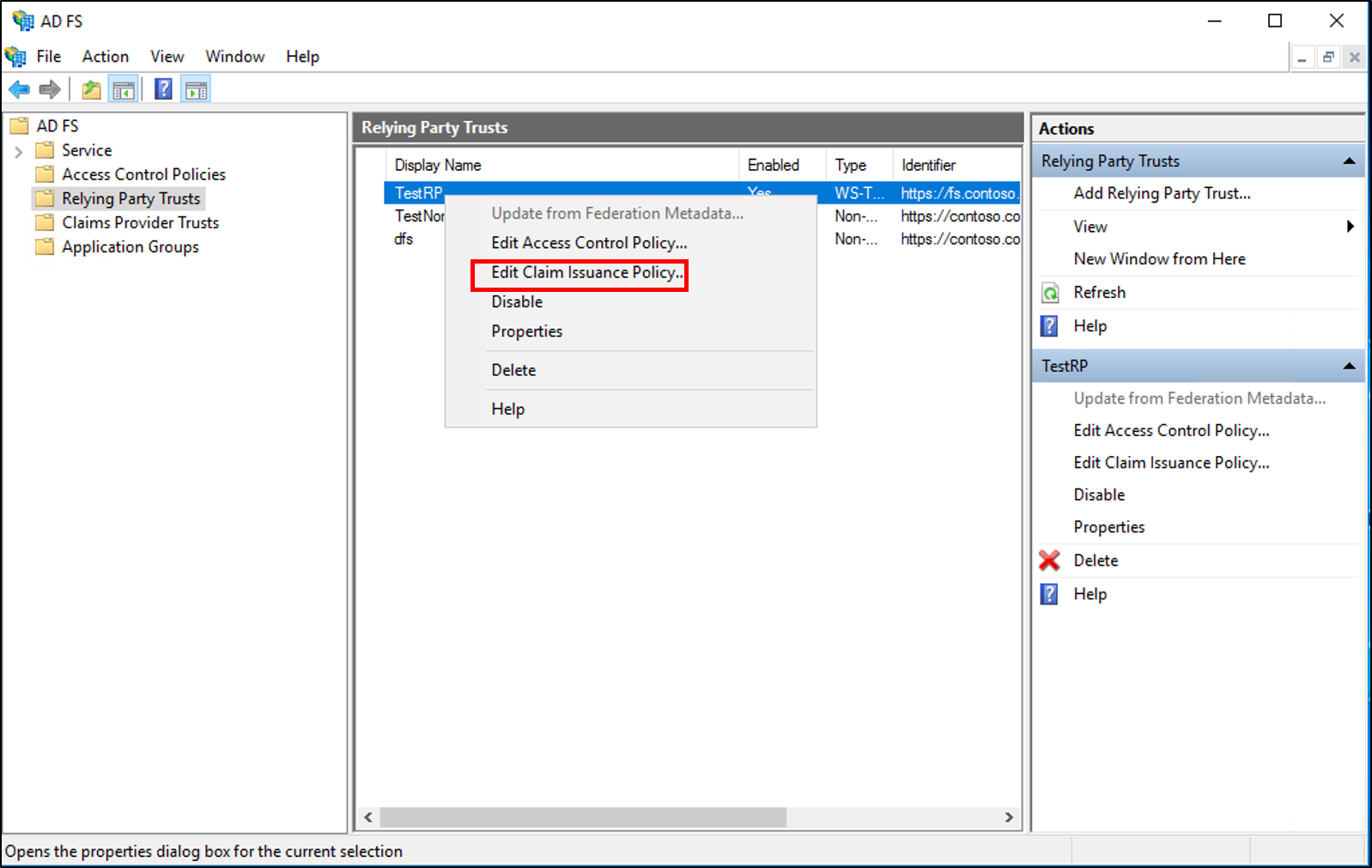
在 [編輯宣告發行原則] 對話方塊的 [發行轉換規則] 底下 ,按一下 [新增規則] 以啟動規則精靈。
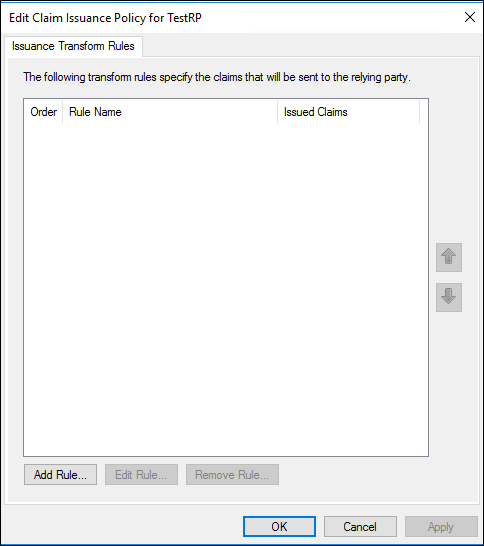
在 [選取規則範本] 頁面的 [宣告規則範本] 下,從清單中選取 [轉換傳入宣告],然後按 [下一步]。
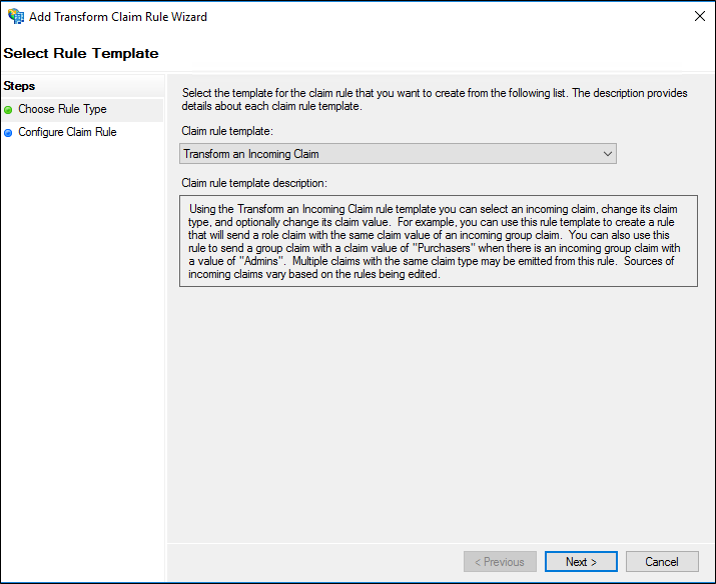
在 [設定規則] 頁面的 [宣告規則名稱] 下,輸入規則的顯示名稱。 在 [傳入宣告類型] 中,選取清單中的宣告類型。 在 [傳出宣告類型] 中,選取清單中的宣告類型,然後選取下列其中一個選項,這會視組織的需求而定:
傳遞所有宣告值
以不同的傳出宣告值取代傳入宣告值
以新的電子郵件尾碼取代傳入的電子郵件尾碼

按一下 [完成] 按鈕。
在 [編輯宣告規則] 對話方塊中,按一下 [確定] 以儲存規則。
注意
如果您要設定動態存取控制案例,使用 AD FS 發出的宣告,請先在宣告提供者信任上建立轉換規則,然後在 [傳入宣告類型] 中輸入傳入宣告的名稱,或者,如果先前已建立宣告描述,請從清單中選取該描述。 其次,在 [傳出宣告類型] 中,選取您想要的宣告 URL,然後在信賴憑證者信任上建立轉換規則,以發出裝置宣告。
如需動態存取控制案例的詳細資訊,請參閱動態存取控制內容藍圖或使用 AD DS 宣告搭配 AD FS。
建立一個規則以在 Windows Server 2016 中轉換宣告提供者信任上的傳入宣告
在 [伺服器管理員] 中,按一下 [工具],然後選取 [AD FS 管理]。
在主控台樹狀目錄的 [AD FS] 下,按一下 [宣告提供者信任]。
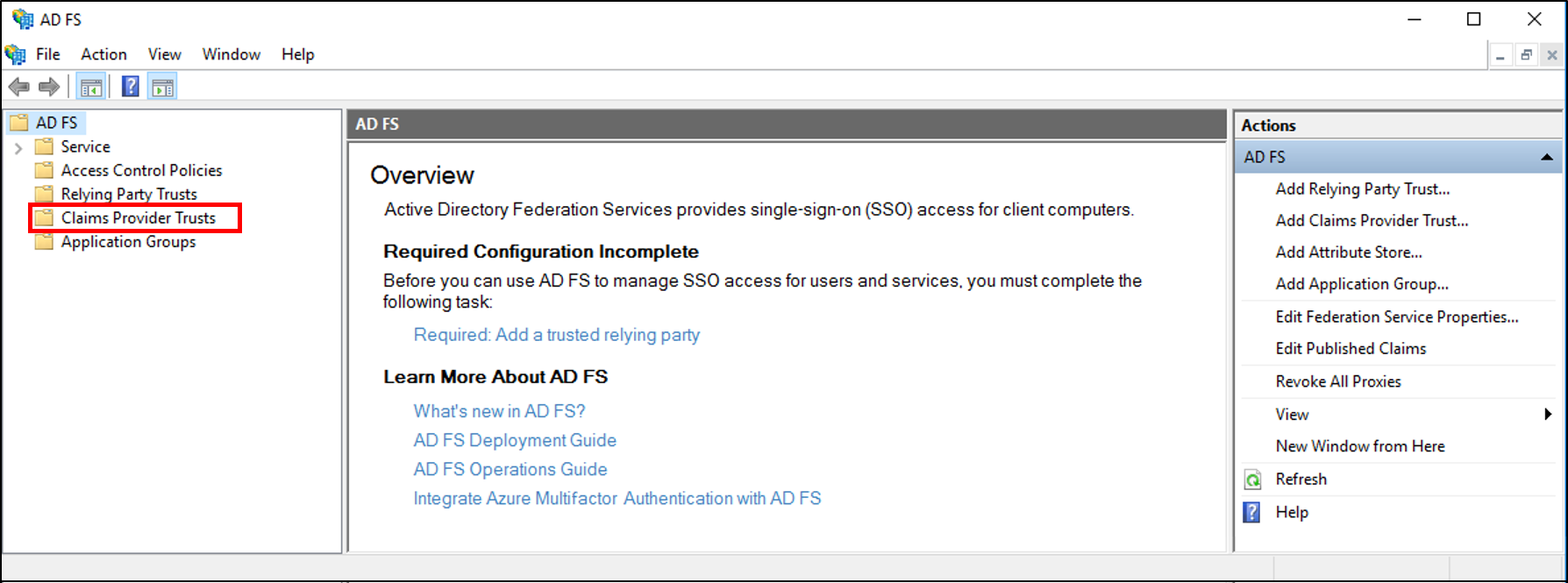
以滑鼠右鍵按一下選取的信任,然後按一下 [編輯宣告規則]。
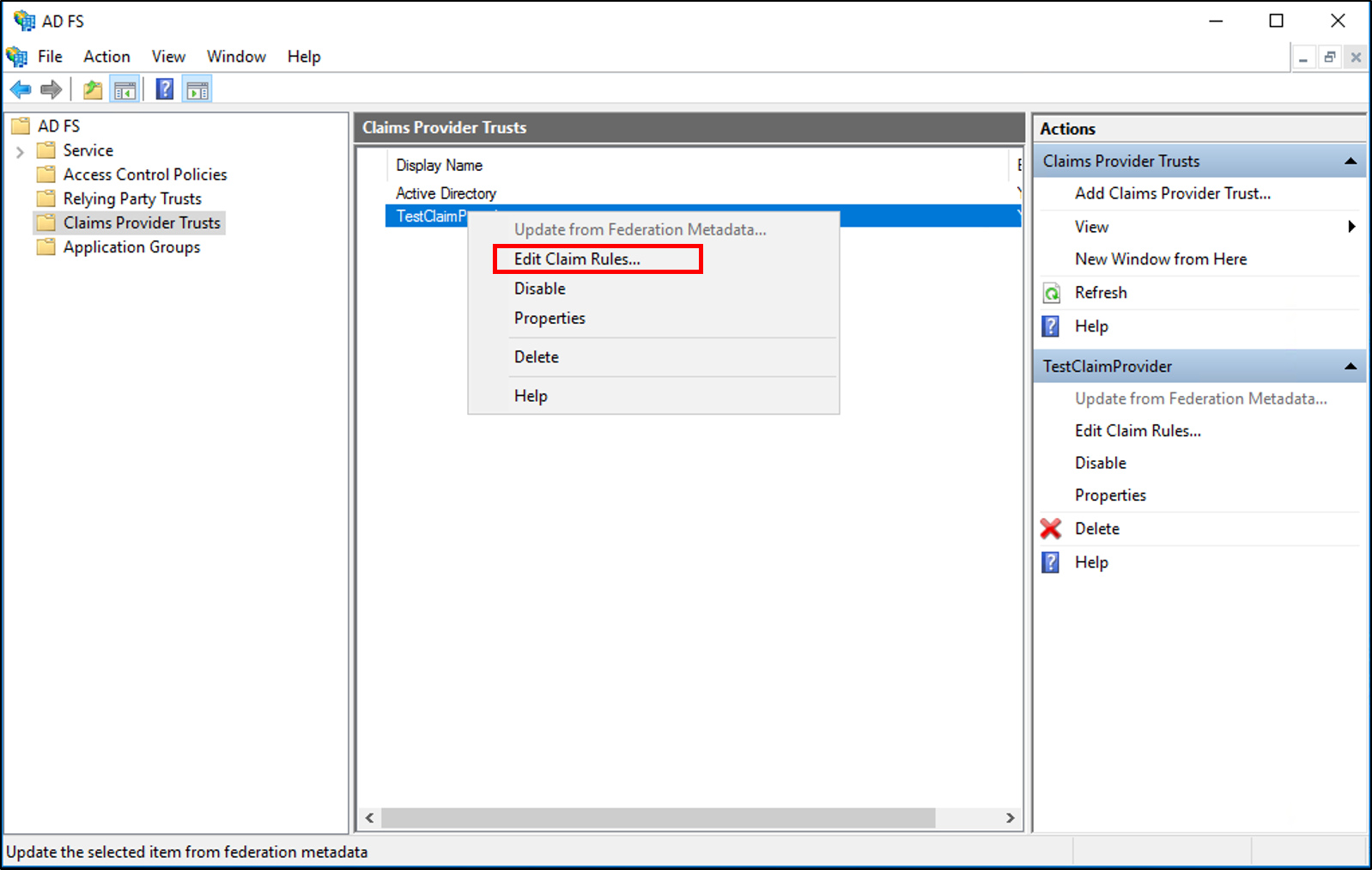
在 [編輯宣告規則] 對話方塊的 [接受轉換規則] 底下 ,按一下 [新增規則] 以啟動規則精靈。
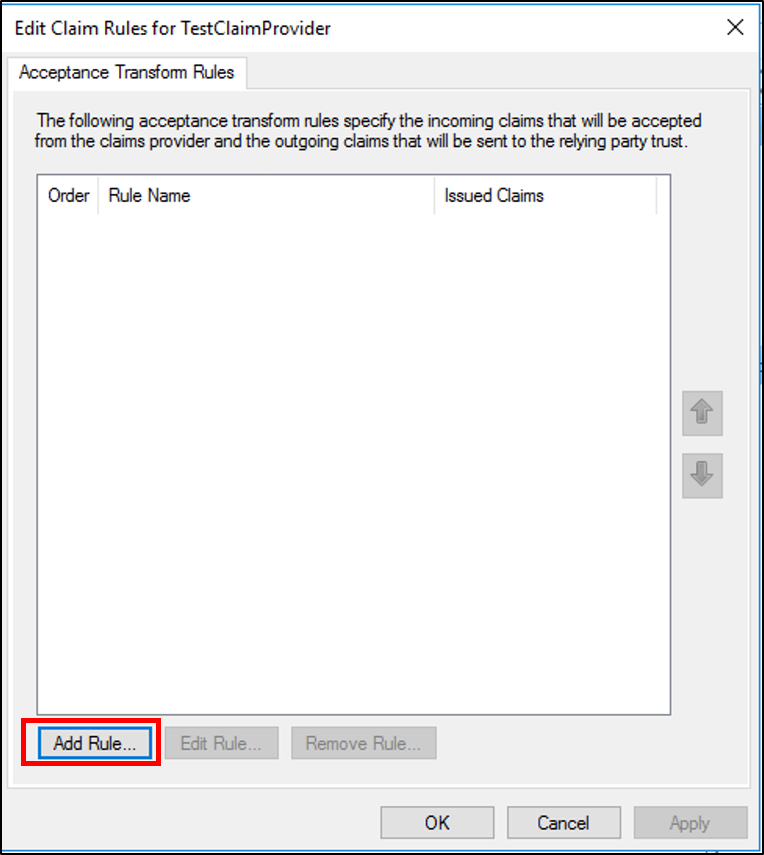
在 [選取規則範本] 頁面的 [宣告規則範本] 下,從清單中選取 [轉換傳入宣告],然後按 [下一步]。
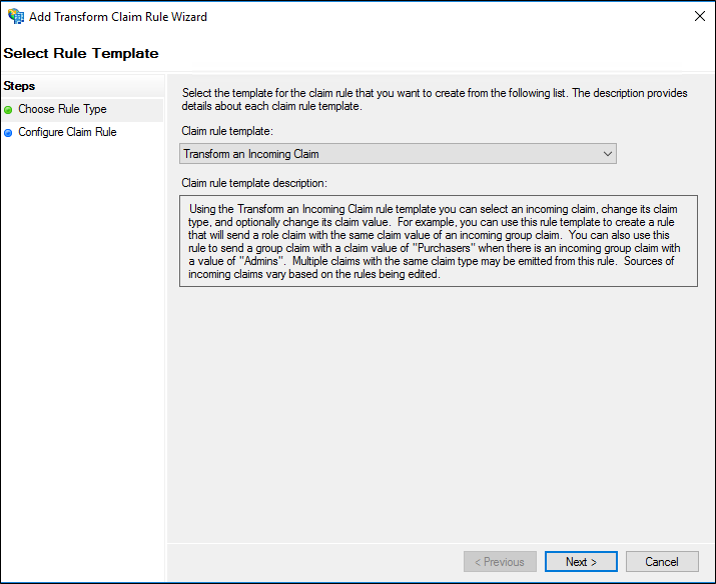
在 [設定規則] 頁面的 [宣告規則名稱] 下,輸入規則的顯示名稱。 在 [傳入宣告類型] 中,選取清單中的宣告類型。 在 [傳出宣告類型] 中,選取清單中的宣告類型,然後選取下列其中一個選項,這會視組織的需求而定:
傳遞所有宣告值
以不同的傳出宣告值取代傳入宣告值
以新的電子郵件尾碼取代傳入的電子郵件尾碼

按一下 [完成] 按鈕。
在 [編輯宣告規則] 對話方塊中,按一下 [確定] 以儲存規則。
注意
如果您要設定動態存取控制案例,使用 AD FS 發出的宣告,請先在宣告提供者信任上建立轉換規則,然後在 [傳入宣告類型] 中輸入傳入宣告的名稱,或者,如果先前已建立宣告描述,請從清單中選取該描述。 其次,在 [傳出宣告類型] 中,選取您想要的宣告 URL,然後在信賴憑證者信任上建立轉換規則,以發出裝置宣告。
如需動態存取控制案例的詳細資訊,請參閱動態存取控制內容藍圖或使用 AD DS 宣告搭配 AD FS。
建立一個規則以在 Windows Server 2012 R2 中轉換傳入宣告
在 [伺服器管理員] 中,按一下 [工具],然後按一下 [AD FS 管理]。
在主控台樹狀目錄的 [AD FS\信任關係] 下,按一下 [宣告提供者信任] 或 [信賴憑證者信任],然後按一下清單中您要在其中建立此規則的特定信任。
以滑鼠右鍵按一下選取的信任,然後按一下 [編輯宣告規則]。
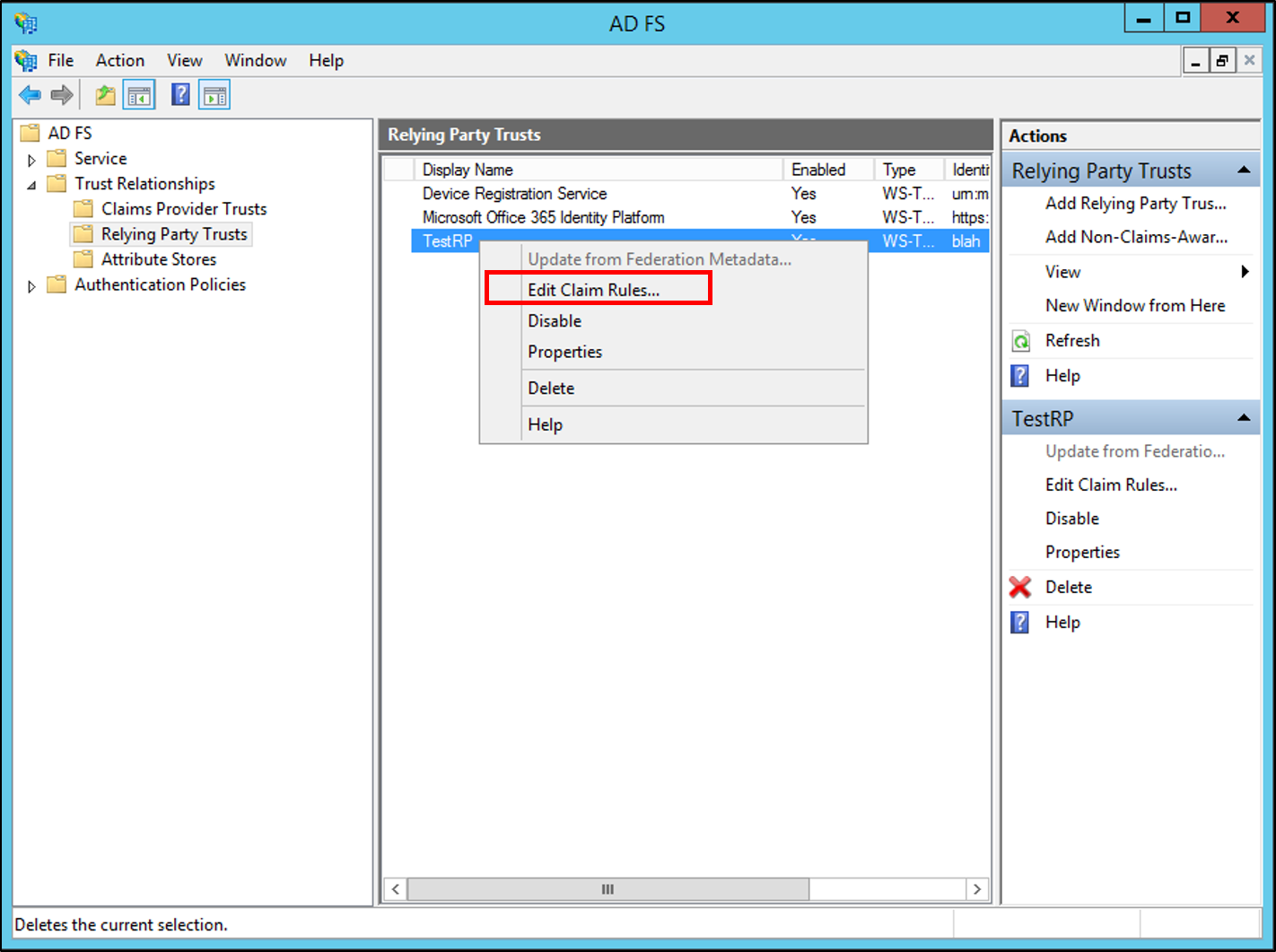
在 [編輯宣告規則] 對話方塊中,根據您要編輯的信任,以及您要在其中建立此規則的規則集,選取下列其中一個索引標籤,然後按一下 [新增規則] 以啟動與該規則集相關聯的規則精靈:
接受轉換規則
發行轉換規則
發行授權規則
委派授權規則
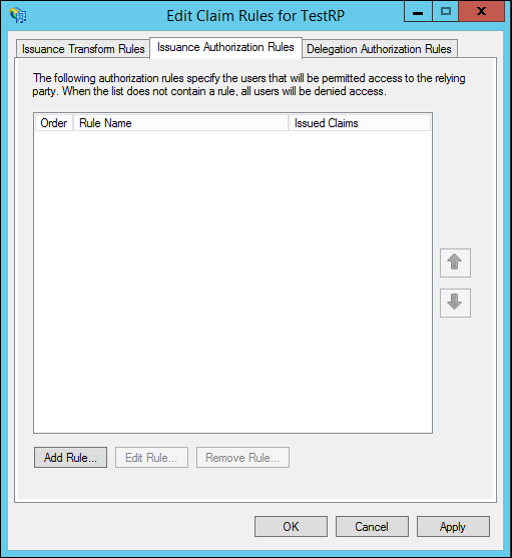
在 [選取規則範本] 頁面的 [宣告規則範本] 下,從清單中選取 [轉換傳入宣告],然後按 [下一步]。
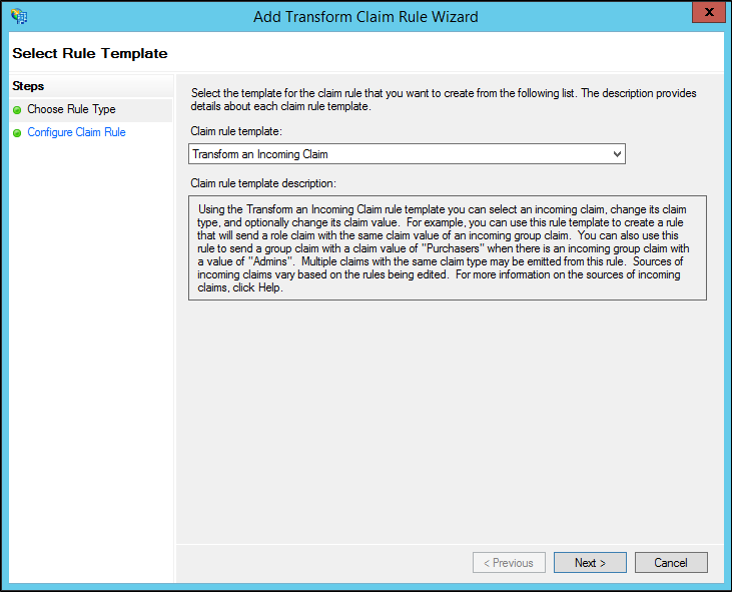
在 [設定規則] 頁面的 [宣告規則名稱] 下,輸入規則的顯示名稱。 在 [傳入宣告類型] 中,選取清單中的宣告類型。 在 [傳出宣告類型] 中,選取清單中的宣告類型,然後選取下列其中一個選項,這會視組織的需求而定:
傳遞所有宣告值
以不同的傳出宣告值取代傳入宣告值
以新的電子郵件尾碼取代傳入的電子郵件尾碼

注意
如果您要設定動態存取控制案例,使用 AD FS 發出的宣告,請先在宣告提供者信任上建立轉換規則,然後在 [傳入宣告類型] 中輸入傳入宣告的名稱,或者,如果先前已建立宣告描述,請從清單中選取該描述。 其次,在 [傳出宣告類型] 中,選取您想要的宣告 URL,然後在信賴憑證者信任上建立轉換規則,以發出裝置宣告。
如需動態存取控制案例的詳細資訊,請參閱動態存取控制內容藍圖或使用 AD DS 宣告搭配 AD FS。
按一下完成。
在 [編輯宣告規則] 對話方塊中,按一下 [確定] 以儲存規則。